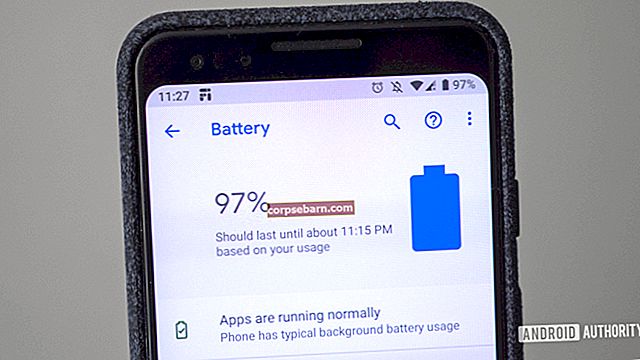Selles artiklis jagame potentsiaalseid lahendusi, mis aitavad teil lahendada Galaxy S5 laadimisprobleeme. Samsung Galaxy S5 on hämmastav seade, mis sisaldab palju fantastilisi võimalusi. Kuid hiljuti on paljud kasutajad silmitsi Samsung Galaxy S5 laadimise probleemiga. Aku probleem on Samsungi telefonide puhul väga levinud probleem ja S5 pole sellest erand.
Selle probleemi taga võib olla mitu põhjust, näiteks vigane USB-laadimiskaabel, vooluühenduse katkemine, telefoni kahjustatud või painutatud laadimisport jne. Seega peate neid kõiki ükshaaval kontrollima.
Vt ka - Samsung Galaxy S5 aeglase WiFi-probleemi lahendamine
Vaadake ka - Kuidas faile Samsung Galaxy S5 SD-kaardile teisaldada
Lahendused Samsung Galaxy S5 mittelaadimise või aeglase laadimise probleemi lahendamiseks
1. meetod
Enne jätkamist soovitan teil tungivalt välja selgitada, kas teie Samsung Galaxy S5 on kuumusest kahjustatud ja kuidas seda parandada - kuidas lahendada Samsung Galaxy S5 ülekuumenemisprobleem, mille tagajärjel laadimist ei toimu.
- Kõigepealt veenduge, et kasutate originaallaadijat, kuna teiste kaubamärkide laadimistarvikutel võivad olla erinevad pingeparameetrid ja see võib põhjustada teie Samsung Galaxy S5 korraliku laadimise.
- Ühendage Samsung Galaxy S5 originaalse Samsung Mobile laadijaga, kuid ärge telefoni sisse lülitage. Mõnikord võib telefoni laadimine võtta veidi kauem aega. Pärast telefoni laadimise alustamist peaks ekraanile ilmuma laadimisikoon. Kuid kui näete, et ekraanil ei ilmu midagi, ilmneb Samsung Galaxy S5 laadimata probleem kas katkise laadimiskaabli tõttu või telefonis on mõni probleem, näiteks laadimisport on katki või painutatud või teie laadimiskontaktid telefoni ei puhastata.
- Laadija kontrollimiseks laadige sama laadija abil teine Samsungi telefon ja vaadake, kas see töötab. Kui teine telefon laadib hästi, on laadija korras. Nüüd peaksite oma telefoni kontrollima.
- Kontrollige oma Galaxy S5 laadimisport. Laadimisporti kontrollimiseks võtke kerge, luup ja terav puust hambatik. seejärel vaadake, kas laadimisport on keskel ja pole painutatud. Kui leiate, et port on painutatud, sirgendage see puidust hambaorkuga ettevaatlikult.

Allikas -thedroidlawyer.com
- Veenduge, et laadimiskontaktid on puhtad. Mõnikord satub laadimisporti mustus, mis põhjustab probleemi . Asetan väikese nõela laadimisporti ja puhastage see ettevaatlikult, et pesa ei painutuks ega kahjustuks.
2. meetod
Galaxy S5 aeglase laadimise probleemi lahendamiseks laadige alla Galaxy laadimisvool ja kontrollige, kas teie telefon laadib maksimaalselt.
3. meetod
Tarkvara on soovitatav värskendada alati, kui uus versioon saadaval on, kuna see võib lahendada paljusid probleeme. Et seda teha:
- Looge ühendus WiFi-võrguga
- Navigeerige jaotisse Seaded
- Puudutage valikut Teave seadme kohta
- Järgmisena puudutage valikut Tarkvarauuendus
- Puudutage käsku Värskenda.
4. meetod
Kui kõik ülaltoodud toimingud probleemi ei lahenda, käivitage oma Galaxy S5 turvarežiimi, et kontrollida, kas mõni kolmanda osapoole rakendus põhjustab probleemi. Kõik kolmanda osapoole rakendused keelatakse selles režiimis ajutiselt. Galaxy S5 turvarežiimi käivitamiseks toimige järgmiselt.
- Lülitage telefon välja.
- Vajutage ja hoidke toitenuppu all.
- Kui näete ekraanil „Samsung Galaxy S5”, vabastage toitenupp.
- Pärast toitenupu vabastamist vajutage kohe helitugevuse vähendamise klahvi ja hoidke all.
- Ärge vabastage helitugevuse vähendamise klahvi enne, kui teie Galaxy S5 taaskäivitamise lõpetab.
- Ekraani vasakus alanurgas kuvatakse turvarežiim.
- Nüüd vabastage helitugevuse vähendamise klahv.

Allikas - gadgetguideonline.com
Turvarežiimis ühendage telefon vooluvõrku ja vaadake, kas see laeb normaalselt. Kui see juhtub, on süüdi kolmanda osapoole rakendus. Peate kas ükshaaval rakendused desinstallima, kuni probleem on kadunud, või lähtestama tehase andmed. Kui aga aeglase laadimise probleem püsib turvarežiimis, pole muud võimalust kui tehase lähtestamine (selgitatakse allpool). Enne seda varundage kõik andmed, see protsess kustutab kogu teabe.
5. meetod
Nagu me eespool mainisime, kustutatakse tehase andmete lähtestamise kaudu kõik teie andmed, teave, isiklikud seaded ja kolmanda osapoole rakendused, nii et enne jätkamist varundage kõik olulised.
- Avage jaotis Seaded
- Puudutage valikut Varundamine ja lähtestamine
- Järgmisena kontrollige järgmisi suvandeid Varunda minu andmed, Varundamiskonto ja Automaatne taastamine
- Puudutage nüüd tehase andmete lähtestamist
- Puudutage käsku Lähtesta seade
- Kui määrate PIN-koodi, palutakse teil see sisestada
- Puudutage nuppu Jätka
- Puudutage käsku Kustuta kõik.
Kokkuvõte
- Proovige teist Samsungi mobiilse päritoluga laadijat.
- Proovige teist USB-kaablit ja laadige Kies.
- Proovige see arvuti / sülearvuti kaudu välja laadida.
- Proovige aku 3 minutiks eemaldada, laske jahtuda ja laadige seejärel uuesti.
- Puhuge USB-porti ja kinnitage kontaktid, kui see on painutatud.
- Taaskäivitage telefon mitu korda.
- Laadimise jälgimiseks laadige alla aku laadimise elektrivoolu rakendus.
Need on lahendused .